Precis som iOS har watchOS också haft en hel del frustrerande problem. Förmodligen är det mest irriterande problemet som många användare har stött på någon gång eller det andra som gör att Apple Watch fastnar på Apple-logotypen. Dödens svarta skärm gör klockan helt oanvändbar, vilket tvingar dig att tidigast leta efter lösningen. Om du tyvärr stirrar på just den här situationen, kolla in dessa bästa metoder för att fixa Apple Watch som fastnat i Apple-logotypen.
Innehållsförteckning
9 bästa sätten att fixa Apple Watch fast på Apple-logotypen (2022)
Oavsett om du använder en gammal Apple Watch som kör watchOS 7, eller en Apple Watch som kör senaste watchOS 8, har vi inkluderat steg i vår guide som gäller för alla Apple Watch där ute. Vi har också ordnat felsökningsstegen i ordning från sätt som är enkla att använda och som inte orsakar någon dataförlust, till sätt som är direkt fabriksåterställning av Apple Watch.
Som sådan skulle jag rekommendera att du följer den här guiden steg-för-steg. Men om du hellre vill gå vidare och prova en metod som verkar mest lovande för dig, kan du använda innehållsförteckningen nedan för att navigera till den enklare.
1. Placera din Apple Watch på den magnetiska laddaren
Ibland behöver du bara placera din Apple Watch på den magnetiska laddaren för att bli av med den fastnade Apple-logotypen. Så prova det här tricket för att kontrollera om smartklockan startar normalt.

2. Ge programuppdatering/återställning lite mer tid att slutföra
Om du installerade en mjukvaruuppdatering är chansen stor att klockan inte har fastnat på Apple-logotypen utan bara avslutar uppdateringen innan den startas upp. I ett sådant fall bör du ge klockan gott om tid för att slutföra uppdateringen. Om Apple-logotypen inte har försvunnit efter en orimlig tid, bör du dock överväga att använda något av stegen nedan för att försöka reda ut saker.
3. Ta bort programuppdateringsfiler
Om du, efter att ha gett din klocka gott om tid för att slutföra uppdateringen, fortfarande tittar på Apple-logotypen och inget annat händer, bör du försöka ta bort uppdateringsfilerna. Du kanske inte känner till detta, men du kan faktiskt ta bort programuppdateringsfilerna från din Apple Watch. Här är hur:
- Öppna appen ”Titta” på din iPhone och gå till avsnittet ”Min klocka” om den inte är öppen som standard.
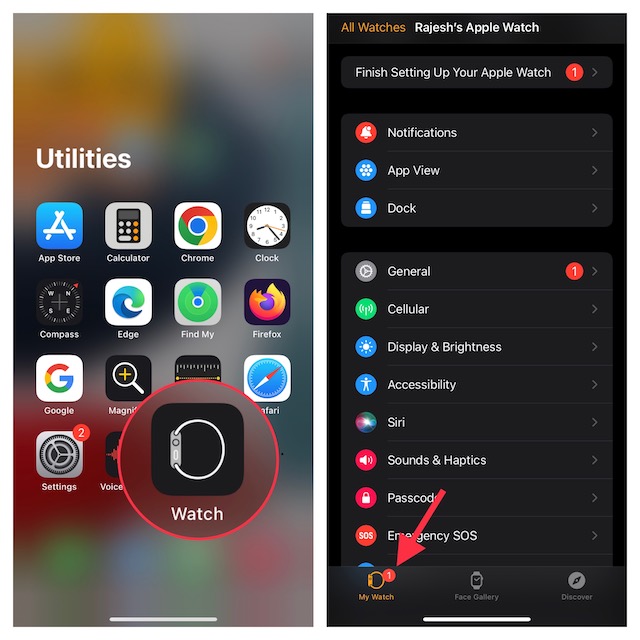
- Gå nu till Allmänt -> Lagring
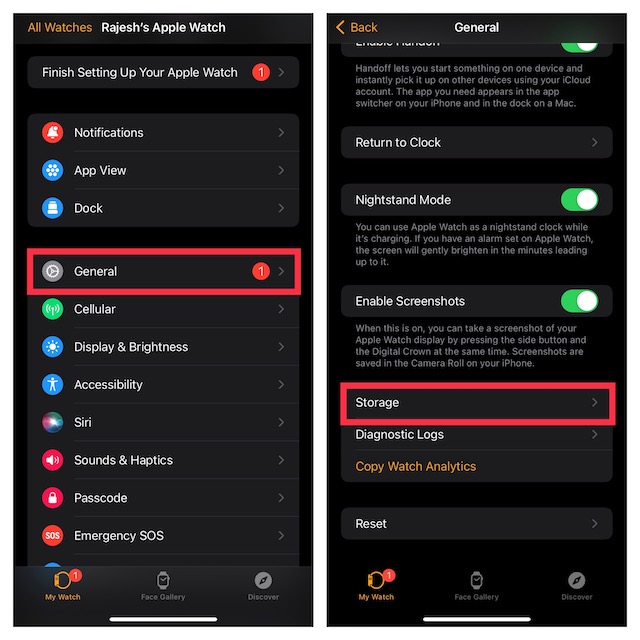
- Tryck på Programuppdatering och sedan på Ta bort uppdateringsfilen.
Nu när du har tagit bort programuppdateringsfilen, försök att installera om programuppdateringen på din Apple Watch. Förhoppningsvis löser detta saker. Om det inte gör det är det dags att prova något annat.
4. Starta om din Apple Watch
Det gamla ordspråket om ”stängde du av den och slog på den igen” är en kliché av en anledning – det fungerar mycket av tiden. Därför är det första du bör prova när du möter slumpmässiga fel och problem på din Apple-klocka, som att klockan har fastnat på Apple-logotypen, en snabb omstart.
- På din Apple Watch trycker du på och håller ned sidoknappen tills avstängningsreglaget visas på skärmen.
- Dra nu avstängningsreglaget för att stänga av din Apple Watch.
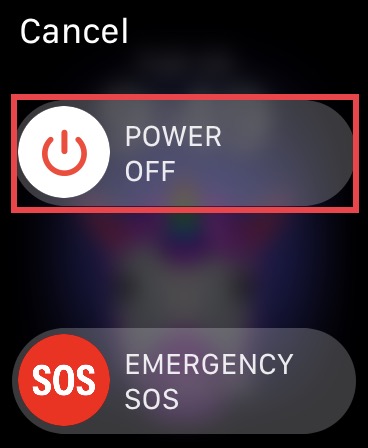
- Efter att ha väntat i några sekunder, tryck på sidoknappen igen för att starta om klockan.
Om din Apple Watch startar normalt har du löst problemet. Men om Apple Watch har fastnat på Apple-logotypen redan nu är det dags att prova något annat.
5. Använd Hitta min för att fixa Apple Watch som fastnat på Apples logotyp
Hitta mitt-appen på din iPhone kan vara användbar för mer än att bara hitta dina nära och kära och dina anslutna enheter. Det kan ibland hjälpa dig att fixa Apple Watch som har fastnat på Apple-logotypen också. Det är sant att det här är ganska okonventionellt, men många användare har rapporterat att det hjälpte dem att lösa samma problem, så varför inte ge det ett försök, eller hur? Här är vad du bör göra.
- Öppna appen Hitta min på din iPhone och tryck på fliken Enheter.
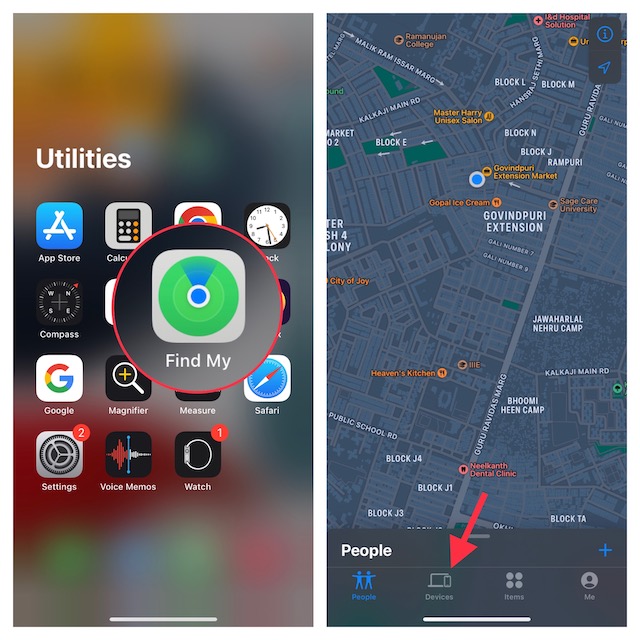
- Nu kan du behöva dra upp enhetens handtag för att avslöja alla anslutna enheter. Tryck sedan på din Apple Watch och tryck på Spela ljud.
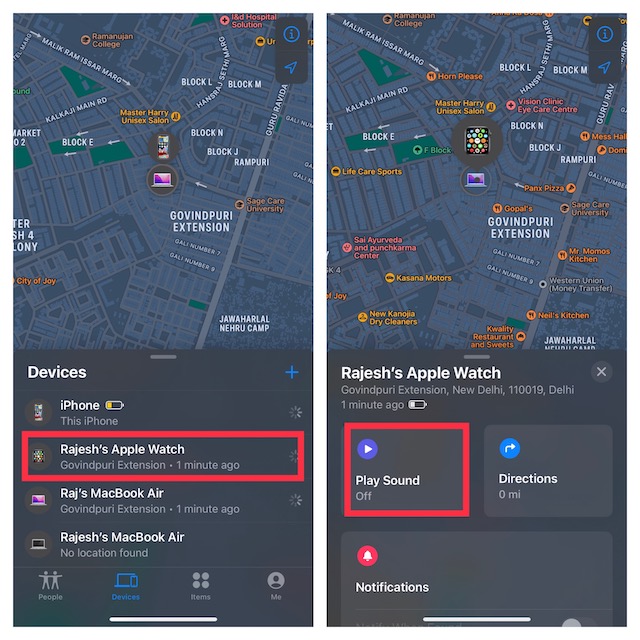
Ofta, när kommandot för att spela upp ett ljud skickas till din Apple Watch, ”löses” det och börjar fungera normalt. Även om den här metoden inte fungerar för dig, men oroa dig inte eftersom det fortfarande finns många andra korrigeringar. Fortsätt läsa.
Notera:
- Med watchOS 8.5 eller senare och iOS 15.4 eller senare kan du återställa din murade Apple Watch med din ihopparade iPhone. Innan introduktionen av denna praktiska självreparationsfunktion var Apple Watch-användare tvungna att besöka ett Apple-reparationscenter för att få klockan reparerad. Om din Apple Watch verkar vara död, gå över till den detaljerade guiden för att reparera klockan.
6. Hårdställ din klocka
Hård återställning (även känd som forcerad omstart) är ganska effektiv när det gäller att fixa diverse watchOS-problem.
- Håll ned den digitala kronan och sidoknappen samtidigt i några sekunder tills din Apple Watch startar normalt.

Återigen, om din klocka nu har börjat fungera normalt behöver du inte göra något mer. Bara andas fritt och vet att du sparat dig själv avsevärda problem, och fortsätt.
7. Uppdatera programvara
Om du fortfarande inte har lyckats fixa din Apple Watch som fastnat på Apples logotyp, är det dags att kontrollera om det finns några väntande programuppdateringar. Apple släpper med jämna mellanrum watchOS-uppdateringar med prestandaförbättringar, buggfixar och säkerhetsförbättringar.
Det rekommenderas att du installerar uppdateringar så snart du kan, men om du inte har gjort det kan uppdateringen hjälpa dig att bli av med eventuella fel som gör att din Apple Watch fastnar i en startslinga.
- Gå till Watch-appen på din ihopparade iPhone och se till att fliken My Watch i det nedre vänstra hörnet är vald. Tryck nu på Allmänt.
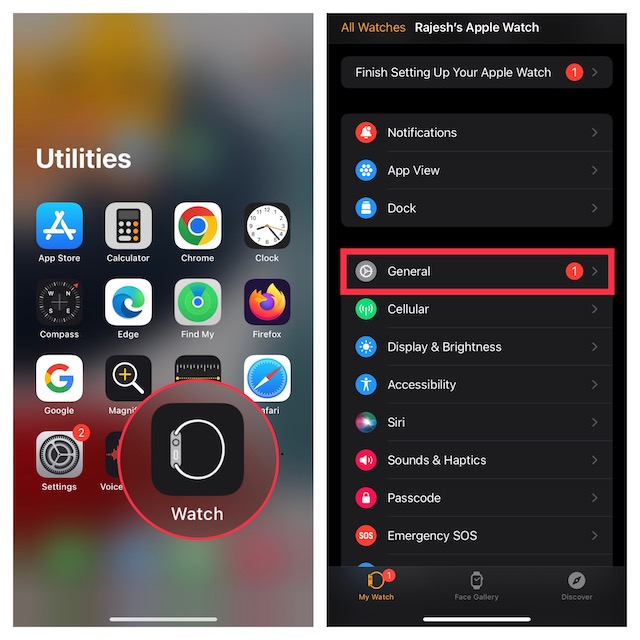
- Tryck sedan på Programuppdatering och ladda ner och installera den senaste versionen av programvaran.
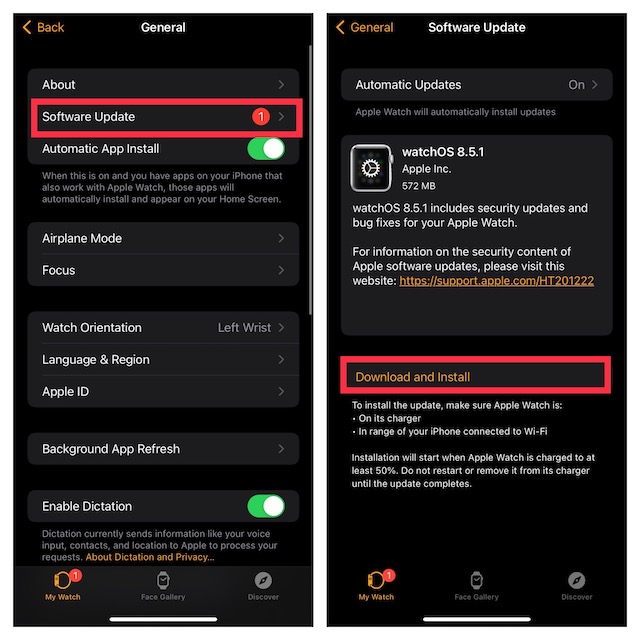
Obs: Det är möjligt att uppdatera din Apple Watch från själva klockan. Men eftersom vi överväger en situation där din Apple Watch har fastnat på Apples logotyp, kommer du inte att kunna uppdatera den på det sättet.
8. Radera din Apple Watch
Provat allt annat på listan men ingen glädje? Det kan vara dags att fabriksåterställa din Apple Watch. Detta är en ganska extrem lösning, men den löser vanligtvis nästan alla problem du kan stöta på. Dessutom behöver du inte ens oroa dig för att säkerhetskopiera din Apple Watch eftersom watchOS automatiskt säkerhetskopierar dina data när du kopplar bort Apple Watch.
- På din ihopparade iPhone öppnar du Watch-appen och trycker på Allmänt.
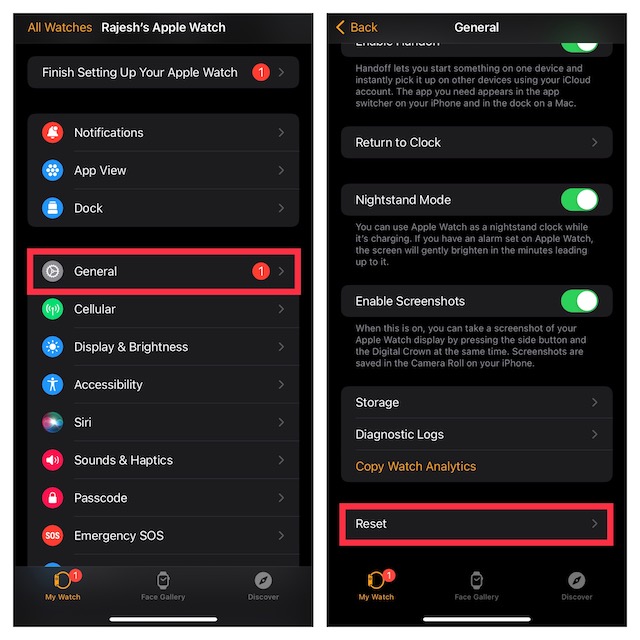
- Rulla ned och välj Återställ. Tryck sedan på Radera innehåll och inställningar för Apple Watch. Se till att trycka på Radera allt innehåll och inställningar för att bekräfta.
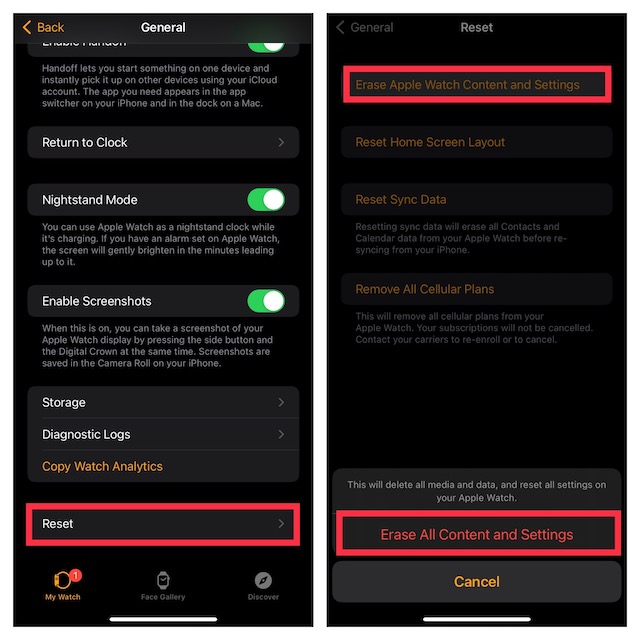
När din Apple Watch har raderats måste du konfigurera din Apple Watch igen. Förhoppningsvis bör detta lösa problemet du stod inför.
9. Kontakta Apples support
Om, efter fabriksåterställningen, din Apple Watch fortfarande har fastnat på Apple-logotypen är det dags att ta hjälp av Apple. Kontakta Apples support (besök) omedelbart, så bör de kunna vägleda dig med felsökningssteg, samt för att ta in din klocka för reparation.
Fixa enkelt en Apple Watch som fastnat på Apples logotyp
Det var de sätten du kan försöka fixa en Apple Watch som fastnat på Apples logotyp. Förhoppningsvis kunde du få din smartklocka att fungera perfekt med hjälp av de korrigeringar vi har nämnt. Om de gjorde det, låt oss veta vilken metod som fungerade för dig, och om inte, berätta vad Apple Support sa till dig att problemet var och hur de fixade det. Under tiden, kolla in vår artikel om de bästa Apple Watch-tipsen, såväl som den definitiva guiden till Apple Watch-ikoner.

